Як скинути експериментальні функції Safari до стандартних, щоб виправити або вирішити проблеми з переглядом
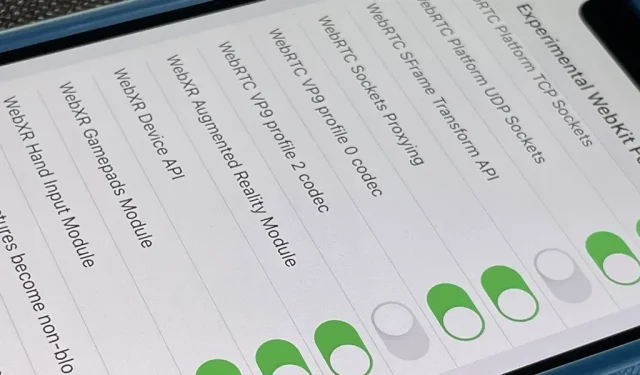
Розширені експериментальні функції Safari надають вам доступ до нових ініціатив браузера, майбутніх веб-інструментів, змін елементів, коригувань поведінки та інших попередніх переглядів функцій, розроблених Apple. Якщо ви використовуєте їх на своєму iPhone, ви можете покращити роботу Safari або зіпсувати її. Скидання прапорів забезпечує новий початок.
Навіщо використовувати експериментальні функції Safari?
Веб-розробники та інженери WebKit отримують найбільшу користь від меню експериментальних функцій Safari, оскільки вони можуть випробувати нові функції під час розробки. Потім вони можуть надіслати Apple відгук, щоб допомогти компанії вдосконалити та зрештою застосувати ці функції в майбутній версії Safari. Однак звичайні користувачі iPhone можуть використовувати всі експериментальні функції точно так само.
Експериментальні прапорці Safari WebKit, які вимкнено за замовчуванням, все ще тестуються всередині Apple і не завжди готові до використання розробниками. Навпаки, включені – це чесна гра для всіх. Багато експериментальних функцій є корисними, наприклад адаптивне попереднє завантаження зображень для швидшого відображення, відкладене завантаження зображень для зменшення пропускної здатності та плавніша навігація за посиланнями.
Я особливо в захваті від Scroll to Text Slice, який дозволяє Safari розпізнавати посилання, які виділяють певний текст на веб-сторінці, як зараз це робить Chrome. Інший — «Link Sanitizer», який нібито усуне роздутість переспрямувань гіперпосилань або зробить гіперпосилання недійсними для аналітиків безпеки, щоб уникнути відкриття шкідливого вмісту.
Як скинути експериментальні функції в Safari?
Якщо ви любите грати з розширеними експериментальними налаштуваннями Safari, незалежно від того, чи ви веб-розробник, чи просто випадковий користувач, який намагається покращити свою онлайн-гру, все може швидко вийти з-під контролю.
Протягом багатьох років ви могли легко скинути всі експериментальні прапорці Safari до стандартних у macOS; просто перейдіть до «Розробити» на панелі меню Safari, а потім виберіть «Відновити всі параметри за замовчуванням» у меню «Експериментальні функції». На iPhone і iPad він з’явився лише в iOS 15.4 і iPadOS 15.4. До цього користувачі запитували скріншоти налаштувань прапора за замовчуванням , щоб вони могли вручну змінити їх один за іншим .
Перейдіть до «Параметри» -> «Safari» -> «Додатково» -> «Експериментальні функції», а потім прокрутіть вниз і натисніть «Скинути всі параметри за замовчуванням». Немає запиту підтвердження, тому він негайно повертає всі налаштування до стандартних.
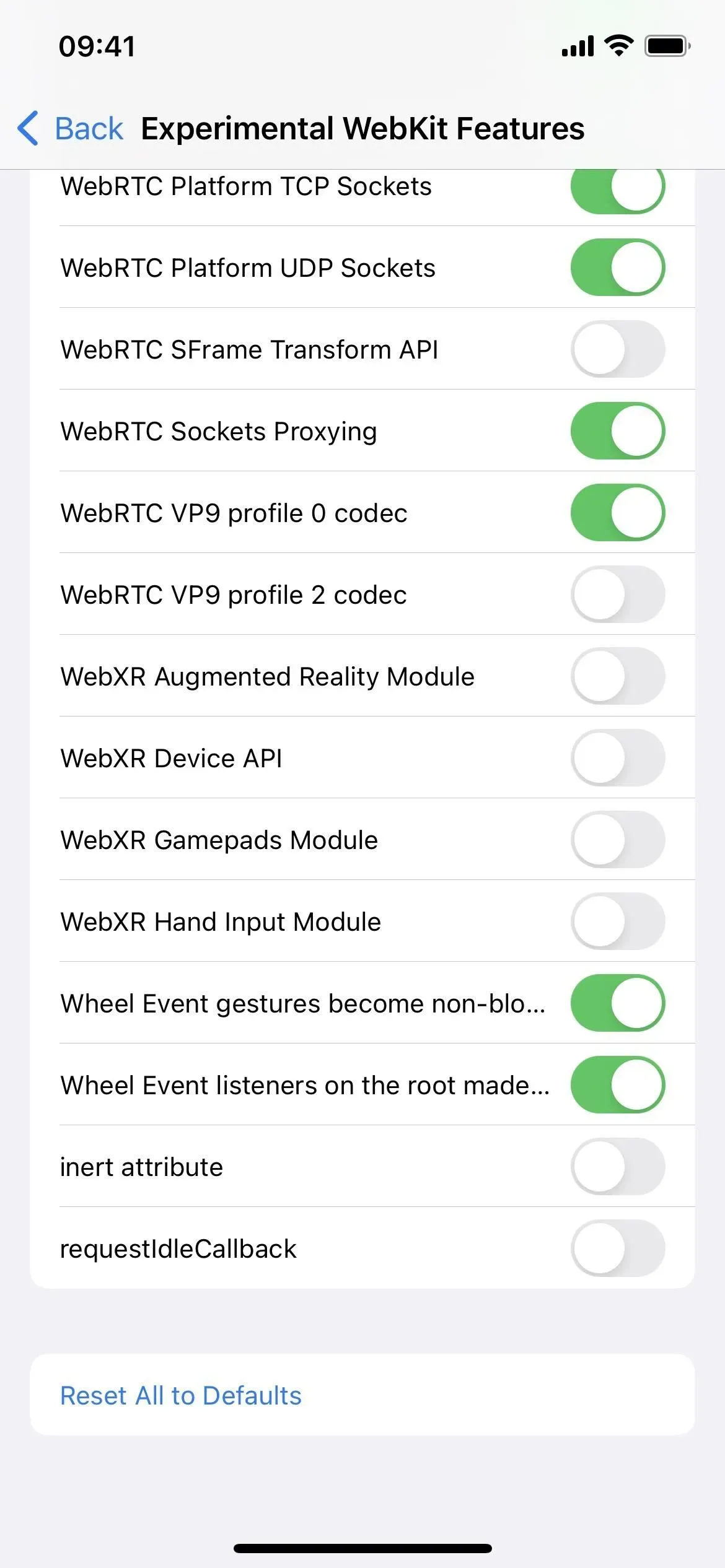
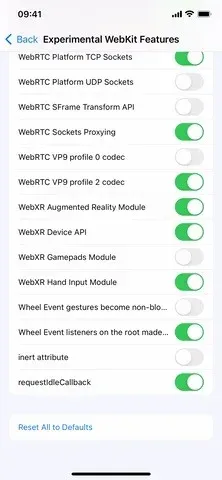



Залишити відповідь